
【Android】カメラのシャッター音を消す3つの方法!オススメ無音アプリも紹介
Androdiスマホで写真を撮った際、シャッター音が大きくて周囲の視線が気になったことはありませんか?
日本のAndroidスマホは、盗撮防止のためにシャッター音が鳴るように設定されていますが、実は音を消すことができるんです!
この記事では、Androidスマホでシャッター音を消す3つの方法を一緒にチェックしましょう♪
- Androidスマホでシャッター音を消す3つの方法
- オススメな2本の無音カメラアプリ
Contents[OPEN]
【Android】カメラのシャッター音を消す3つの方法
Androidスマホのカメラのシャッター音を消す方法は、次の3つがあります。
- 特定のカメラモードでシャッター音を消す
- 無音カメラアプリでシャッター音を消す
- スクリーンショット撮影機能でシャッター音を消す
それぞれの方法を見ていきましょう!
【Android】特定のカメラモードでシャッター音を消す
Androidスマホの標準機能では、シャッター音を消すことはできません。
しかし、Androidスマホの「カメラ」アプリで写真を撮影するとき、「カメラ」アプリに搭載されているモードを「動画モード」へ変えることで、シャッター音を消すことができます。
動画モードでシャッターボタンを押す
「カメラ」アプリに搭載されている「動画モード」へ変更する方法は、次の通りです。
※Androidスマホによっては、操作方法が異なる場合もあるため注意してください。
- ホーム画面の「カメラ」アプリを開く。
- スワイプして「ビデオモード」へ切り替える。
- 撮影開始ボタンをタップし、横に表示されたボタンをタップして写真を撮影する。
まず、Androidスマホの「カメラ」アプリを開きましょう。
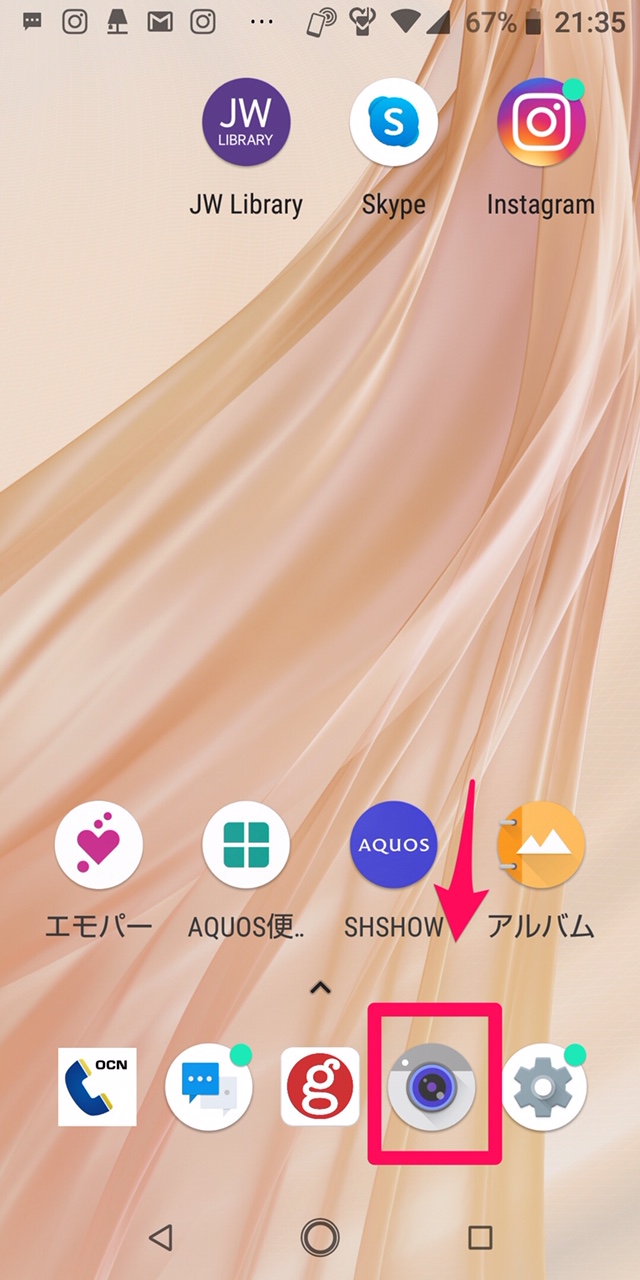
「カメラモード」になっているので、指で「ビデオモード」へスワイプしましょう。
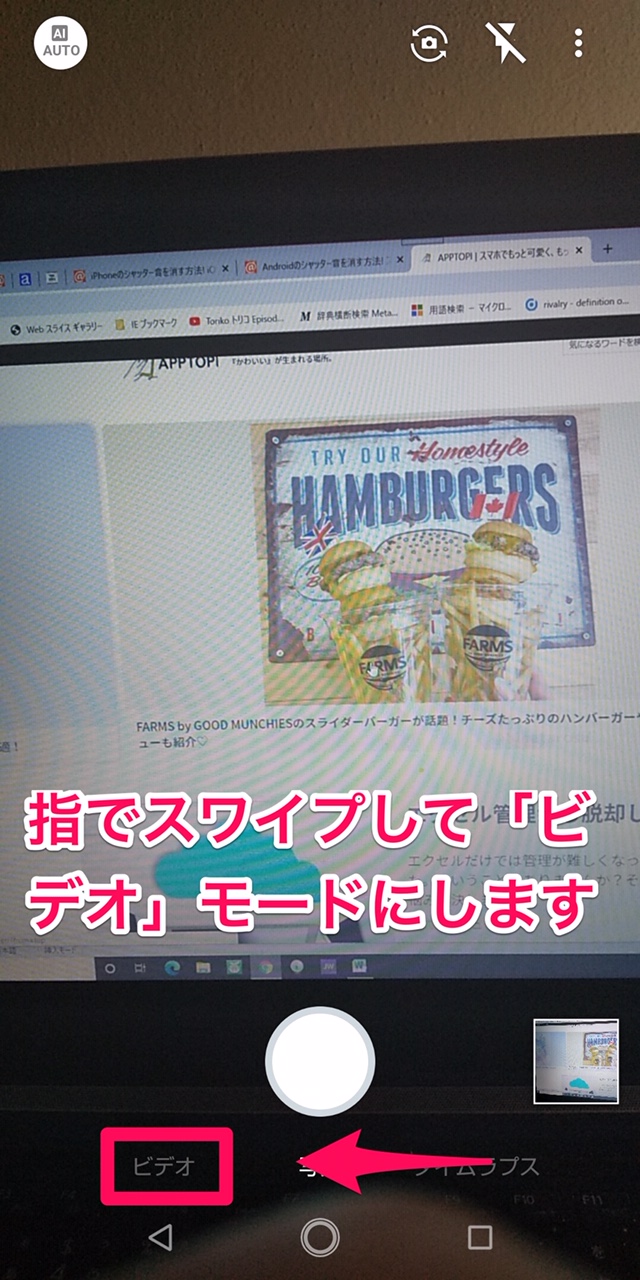
「ビデオモード」になります。
ビデオの撮影開始ボタンをタップして、ビデオ撮影を開始しましょう。
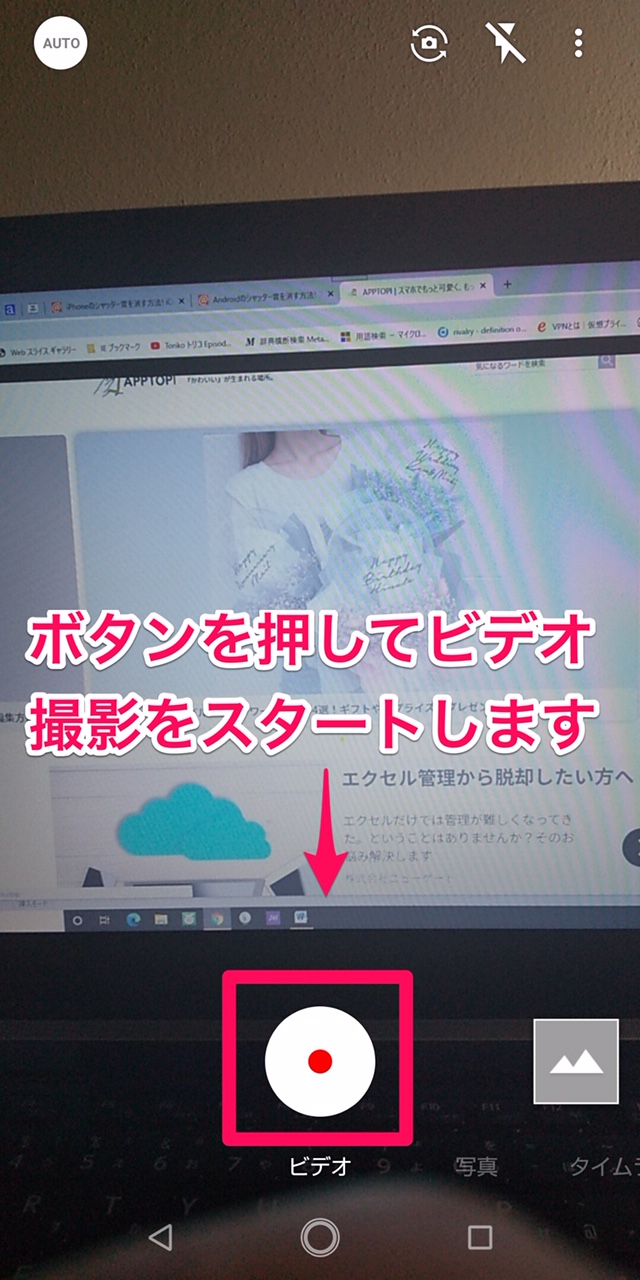
ビデオ撮影がスタートすると同時に、ビデオボタンの横に別のボタンが表示されます。
このボタンを押すと写真が撮影できます。
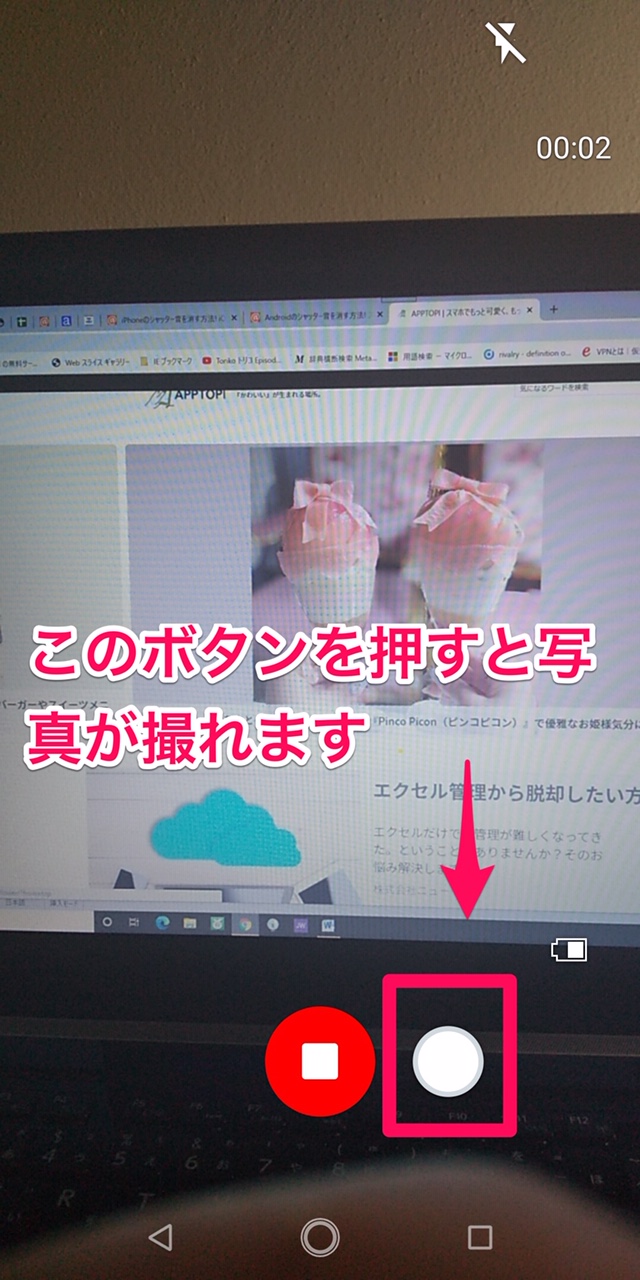
ビデオモードで撮影する際の2つの注意点
カメラアプリの「ビデオモード」を使えば、シャッター音を消すことができます。
しかし、次のようなデメリットもあるので注意してください。
- ビデオモードの音が鳴る
- 解像度が悪くなる
ビデオモードの音は鳴る
カメラアプリのビデオモードを使えば、シャッター音を消して写真を撮影できますが、ビデオ開始ボタンを押す際に音が鳴ります。
この音を消すことはできないので、ご注意ください。
解像度が悪くなる
カメラモードで撮影した写真と比べて、ビデオモードで撮影した写真のクオリティ(解像度など)は落ちると言われています。
しかし、Androidスマホの機種によっては、ほぼ同じクオリティの写真が撮れる場合もあります。
